Käynnistettävän Flash-aseman luominen OS X Lionilla
Mitä Tietää
- Alusta asema Macille: sisään Levytyökalu, mene Osio > Volyymikaavio > 1 Osio. Luo aseman nimi, valitse Vaihtoehdot > GUID > Käytä.
- Leijonassa SharedSupport kansio, kopioi ja vedä .dmg tiedosto Levytyökalu > Lähde. Vedä äänenvoimakkuus kohtaan Kohde > Poista kohde > Palauttaa.
- Käynnistäminen: Aseta flash-asema Maciin ja käynnistä uudelleen. Pidä Vaihtoehto -näppäintä, kun Mac käynnistyy uudelleen. Sisään OS X Startup Manager, valitse käynnistysasema.
Olitpa hätäkäynnistystilanteessa tai sinun täytyy korjata Macin kiintolevy, on helppo luoda a USB-asennuslevy varten Mac OS X Lion (10.7). Voit käyttää flash-asemaa (vähintään 8 Gt). asenna Lion juuri alustettu kiintolevy, ja tässä oppaassa näytämme kuinka.
Käynnistettävän lion-asennuksen asettaminen flash-asemaan
Tässä prosessissa on muutama vaihe. Varmista ensin, että USB-asemasi on alustettu käytettäväksi Macin kanssa, ja lataa sitten OS X Lion -asennusohjelma Sovelluskauppa ja kopioi se flash-asemaan. Asenna lopuksi Lion Mac-tietokoneellesi käynnistettävän flash-aseman avulla.
Varmista, että USB-asemasi on alustettu Macia varten
Kaikkia USB-asemia ei voi käyttää Macin kanssa heti pakkauksesta otettuna. Jos USB-asemasi ei nimenomaisesti ilmoita sen olevan Mac-yhteensopiva, sinun on tyhjennettävä ja alustettava asema Macin kanssa käyttöä varten. Näin:
Tämä prosessi poistaa kaikki USB-asemalla olevat tiedot.
Aseta USB-muistitikku Macin USB-porttiin.
From Sovellukset/apuohjelmat, tuoda markkinoille Levytyökalu.
Vuonna Levytyökalu ikkuna, valitse flash-asemasi liitettyjen laitteiden luettelossa.
Valitse Osio -välilehti.
Käytä Volyymikaavio avattava ikkuna valitaksesi 1 Osio.
Anna nimi sille taltiolle, jonka olet luomassa, esimerkiksi Mac OS X Asenna ESD.
Varmista, että Muoto pudotusvalikosta on asetettu Mac OS X Extended (Jurnaloitu).
Valitse Vaihtoehdot painiketta, valitse GUID Osiotaulukon tyypiksi ja valitse sitten OK.
Valitse Käytä.
Levytyökalu kysyy, haluatko varmasti osioida USB-muistitikun. Valitse Osio jatkaa.
Levytyökalu alustaa ja osittaa USB-muistitikun. Kun se on valmis, valitse LopettaaLevytyökalu. USB-muistitikku on valmis OS X Lion -asennusprosessia varten.
Lataa OS X Lion ja kopioi se flash-asemallesi
Nyt kun USB-muistitikku on valmis, siirry OS X Lionin lataamiseen ja asennusohjelman kopioimiseen asemaan.

Pexelit
Siirry Mac-tietokoneellasi App Storen lataussivulle OS X Leijona (10.7).
-
OS X Lion maksaa 19,99 dollaria. Valitse Lisää kassiin ja suorita ostoksesi loppuun.
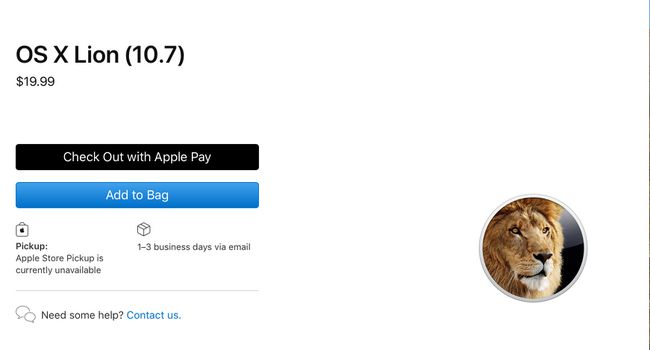
Apple lähettää sähköpostitse lunastuskoodin Mac App Storea varten, yleensä yhden päivän sisällä. Kun saat sähköpostin ja koodin, lataat OS X Lionin Mac-tietokoneellesi App Storesta.
Kun Lion on ladattu, siirry kohtaan Sovellukset kansio ja etsi kopio Lionista.
Napsauta ladattua tiedostoa hiiren kakkospainikkeella ja valitse Näytä pakkauksen sisältö.
Avaa Sisällys kansio.
Avaa SharedSupport Kansio.
Sisällä SharedSupport Kansio on kuvatiedosto nimeltä InstallESD.dmg.
Napsauta hiiren kakkospainikkeella InstallESD.dmg tiedosto ja valitse Kopio ponnahdusvalikosta.
Sulje Finder ikkuna.
Oikealla painikkeella työpöydän tyhjälle alueelle ja valitse Liitä kohde ponnahdusvalikosta. Olet nyt luonut kopion InstallESD.dmg tiedosto työpöydälle.
Liitä oikein alustettu USB-asema Maciin.
Tuoda markkinoille Levytyökalu.
Valitse flash-asema (ei taltion nimi) -kirjassa Levytyökalu ikkuna.
Valitse Palauttaa -välilehti.
Vedä InstallESD.dmg tiedosto laiteluettelosta kohteeseen Lähde ala.
Vedä Mac OS X Asenna ESD-taltion nimi laiteluettelosta kohtaan Kohde ala.
Varmista, että Poista kohde ruutu on valittuna.
Valitse Palauttaa.
-
Levytyökalu kysyy, haluatko varmasti suorittaa palautustoiminnon. Valitse Poista jatkaa.
Sinulta saatetaan kysyä järjestelmänvalvojan tilisi salasanaa; anna tarvittavat tiedot ja valitse OK.
Klooni/palautusprosessi voi viedä jonkin verran aikaa. Kun prosessi on valmis, lopeta Levytyökalu.
Käynnistettävän Flash-aseman käyttäminen
Käynnistettävän flash-aseman käyttäminen OS X Lion -asennusohjelmana:
Aseta USB-muistitikku johonkin Macin USB-porteista.
Käynnistä Mac uudelleen.
Kun Macin näyttö sammuu, pidä Vaihtoehto -näppäintä, kun Mac käynnistyy uudelleen.
Sinulle esitetään OS X Startup Manager, jossa luetellaan kaikki Maciin liitetyt käynnistyvät laitteet. Valitse luomasi käynnistettävä flash-asema nuolinäppäimillä ja paina sitten Palata.
Asenna OS X Lion Mac-tietokoneellesi noudattamalla näytön ohjeita.
